عندما تعرف كيفية تراكب الصور على iPhone ، فمن السهل جدًا احتضان جانبك الفني وإنشاء شيء جديد وجميل. اختصار iPhone iPhone الخاص بك هي نفسها مرة أخرى!
عادةً ما يكون تراكب صورة على أخرى أداة محجوزة لـ أفضل برامج التحرير على أجهزة الكمبيوتر ، لذا فإن ميزات مثل هذه هي التي تساعد في جعل iPhone واحدًا من أفضل الهواتف.
يتيح تطبيق اختصارات iPhone للمستخدمين إنشاء أوامر مخصصة خاصة بهم لاستخدام إجراءات معقدة مثل تراكب الصور بضغطة زر واحدة. هذا هو الجزء الأكثر صعوبة في استخدام صور التراكب على iPhone ، ولكن بمجرد إعداده ، لا داعي للقلق بشأنه مرة أخرى ، ويمكنك متابعة إنشاء خلفيات مخصصة لا تصدق ، كما يفعل TikToker imobie هنا …
تضمين التغريدة (يفتح في علامة تبويب جديدة) ♬ مادلين – إنجي (يفتح في علامة تبويب جديدة)
أتساءل كيف تفعل ذلك بنفسك؟ سنتحدث معك خلال العملية خطوة بخطوة أدناه. بعد ذلك ، سيتعين عليك استخدام إبداعك! بدون مزيد من اللغط ، إليك كيفية تراكب الصور على iPhone.
كيفية تراكب الصور على iPhone
1. افتح تطبيق الاختصارات. يتم تثبيت هذا بشكل افتراضي لذلك قد يكون على شاشتك الرئيسية. بدلاً عن ذلك، اسحب لأسفل من الشاشة الرئيسية لفتح البحث و اكتب “الاختصارات”.
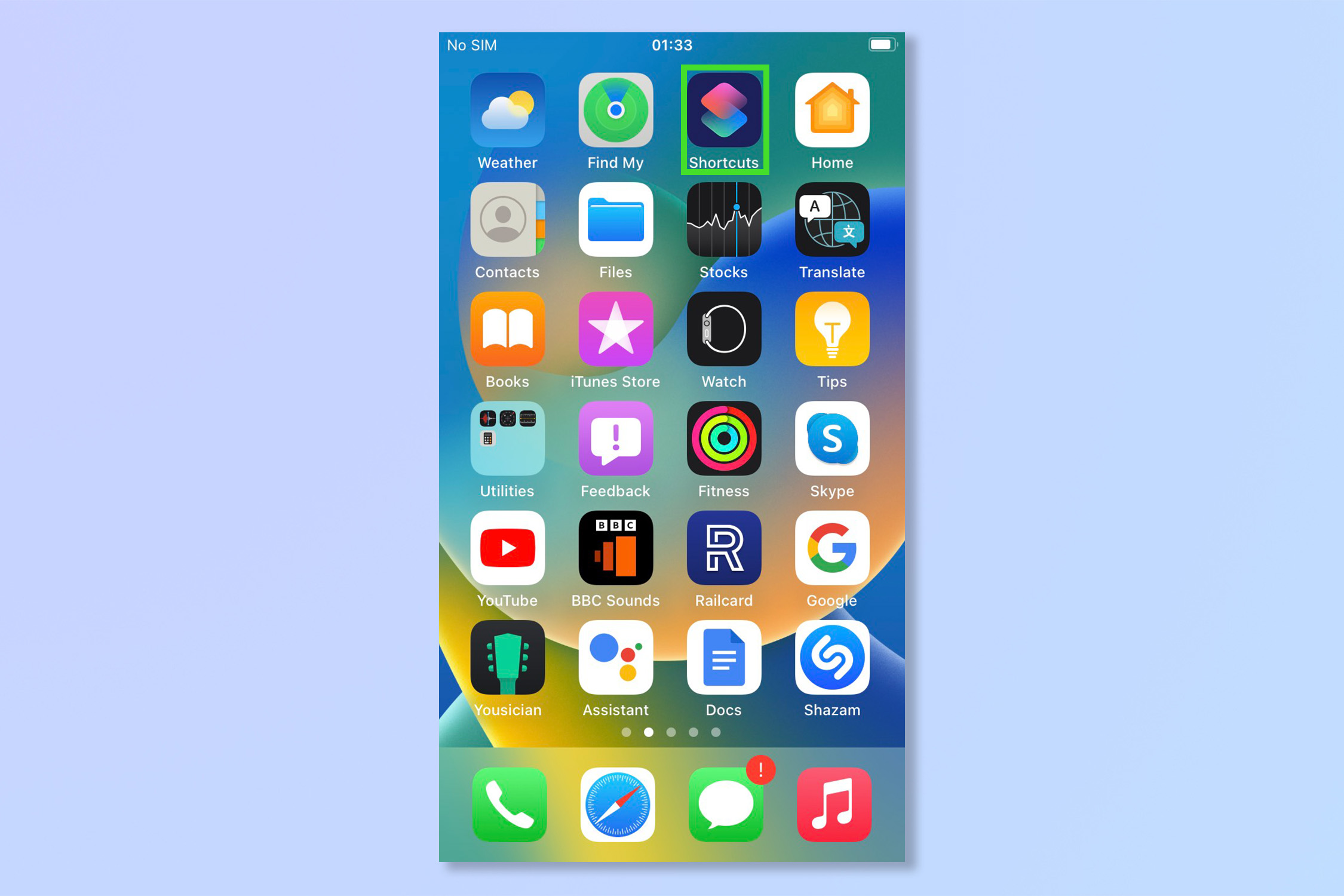
2. اضغط على أيقونة “+”، أعلى اليمين ، لإنشاء اختصار جديد.
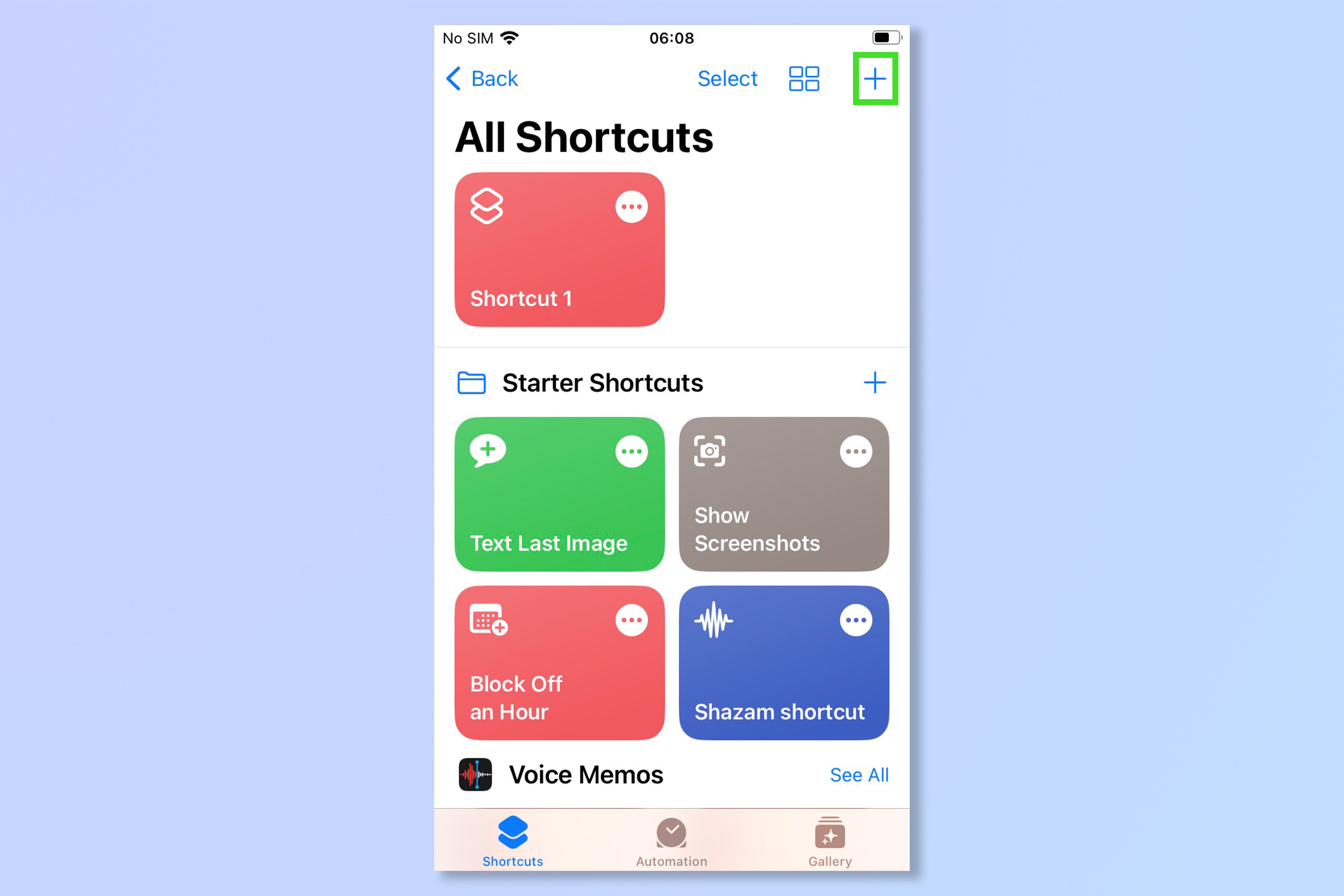
3. اضغط على أيقونة “i” في الجزء السفلي من الشاشة.
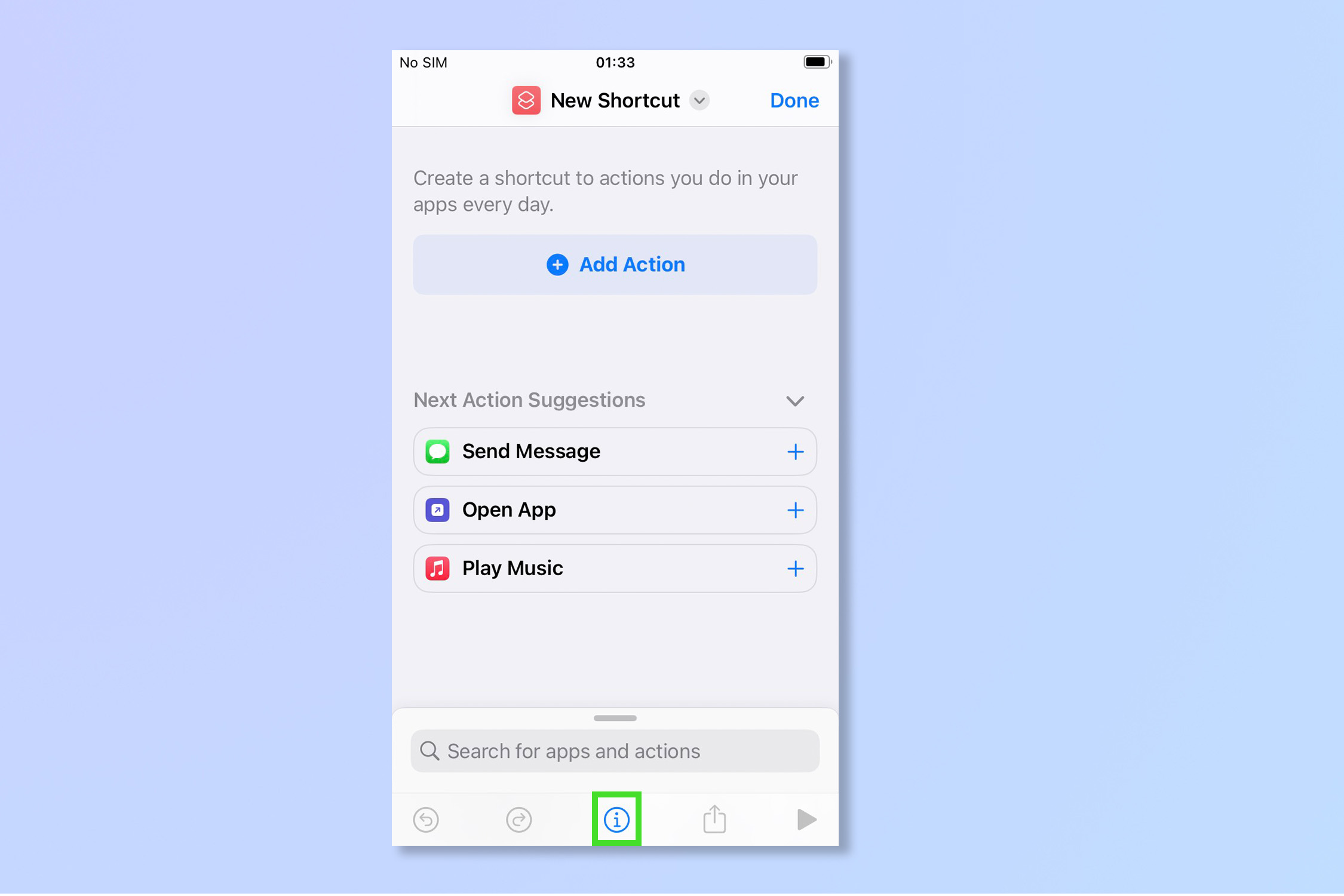
4. من هنا، تحديد إظهار في ورقة المشاركة – سيتيح لك ذلك استخدام وظيفة التراكب بسرعة وسهولة عن طريق إضافتها إلى قائمة المشاركة في تطبيق الصور.
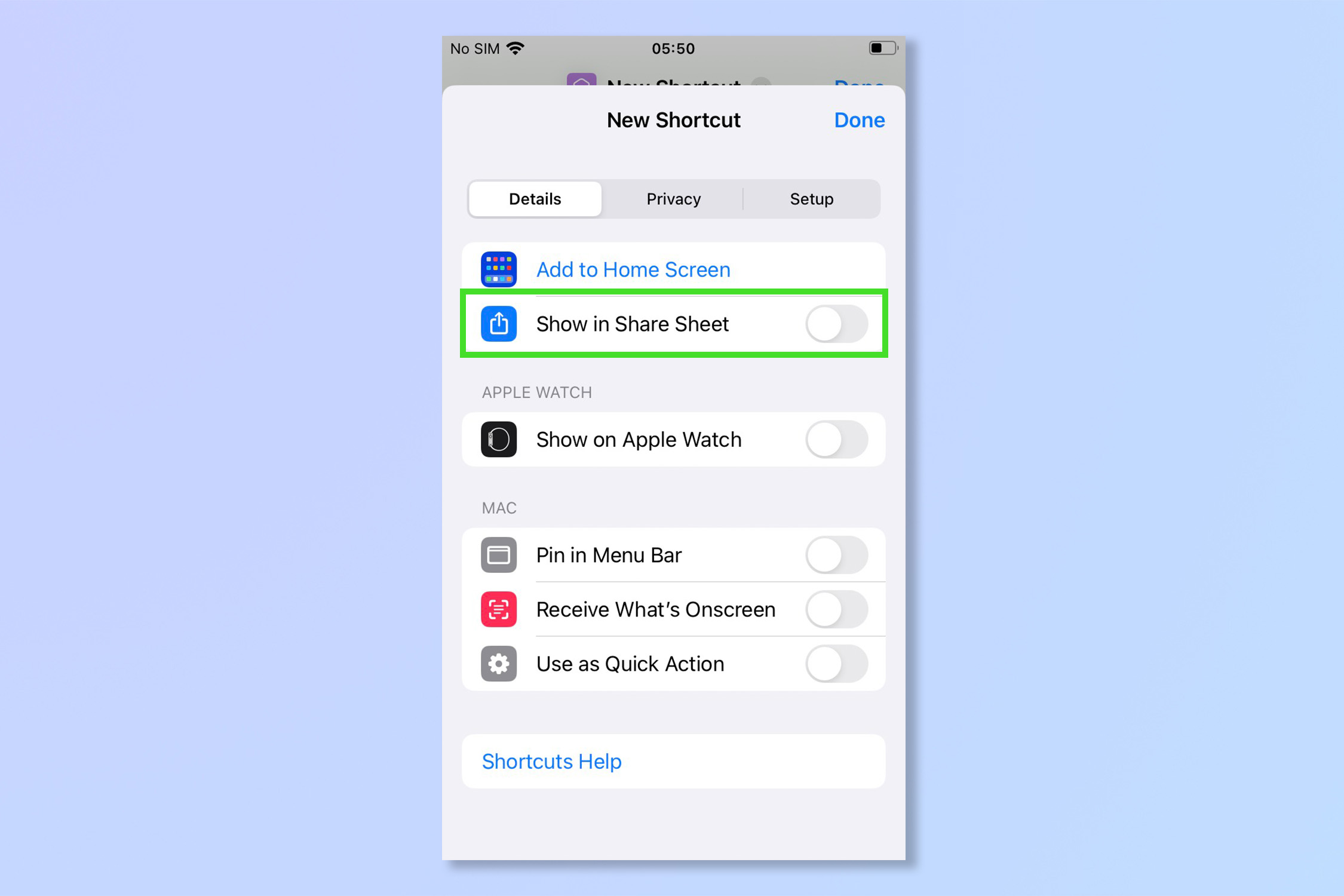
5. العودة إلى الشاشة السابقة و اضغط على كلمة “أي”، ومن بعد إلغاء كل شيء إلا الصور والوسائط.
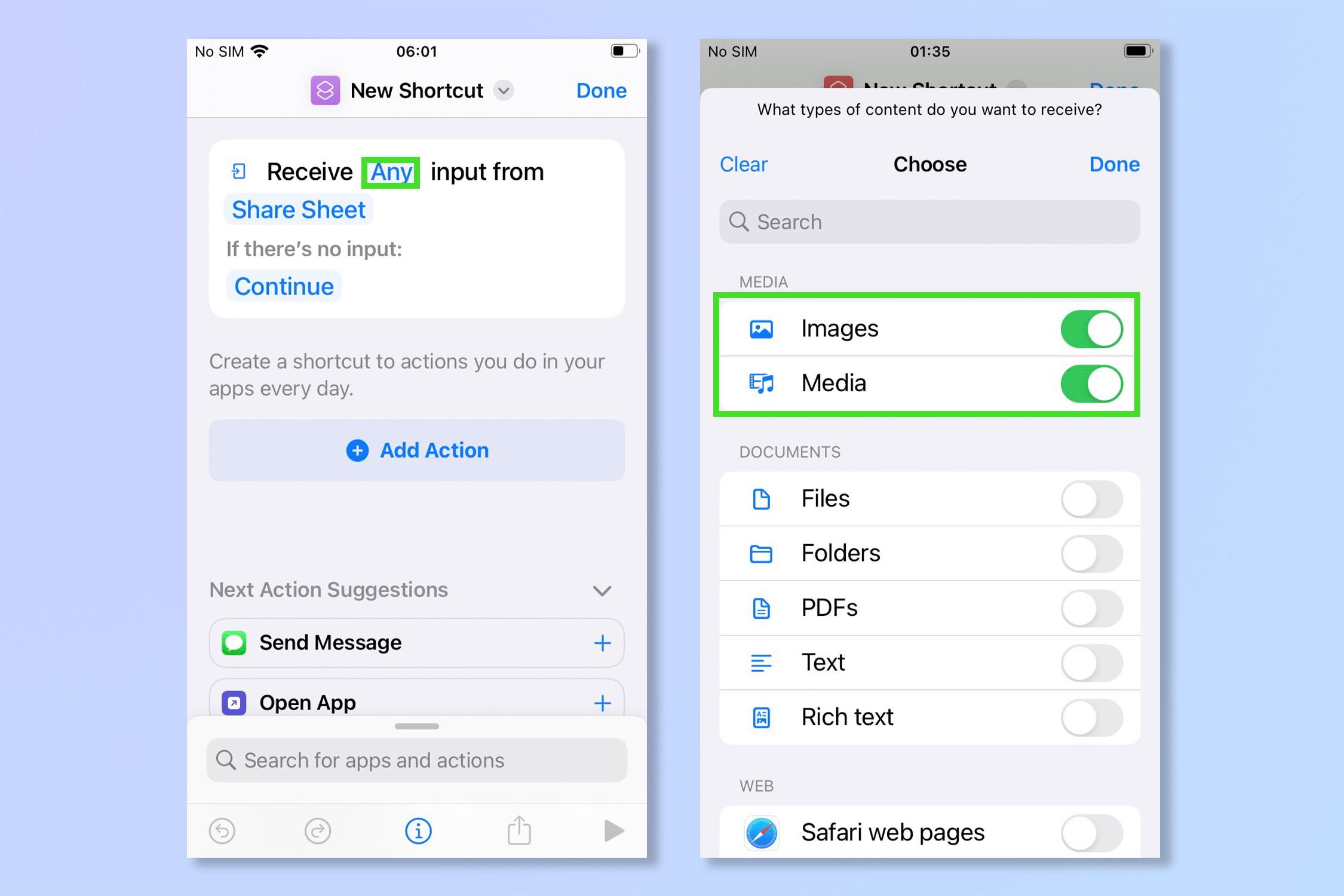
6. من شاشة الاختصار الجديدة ، صنبور أضف إجراء.
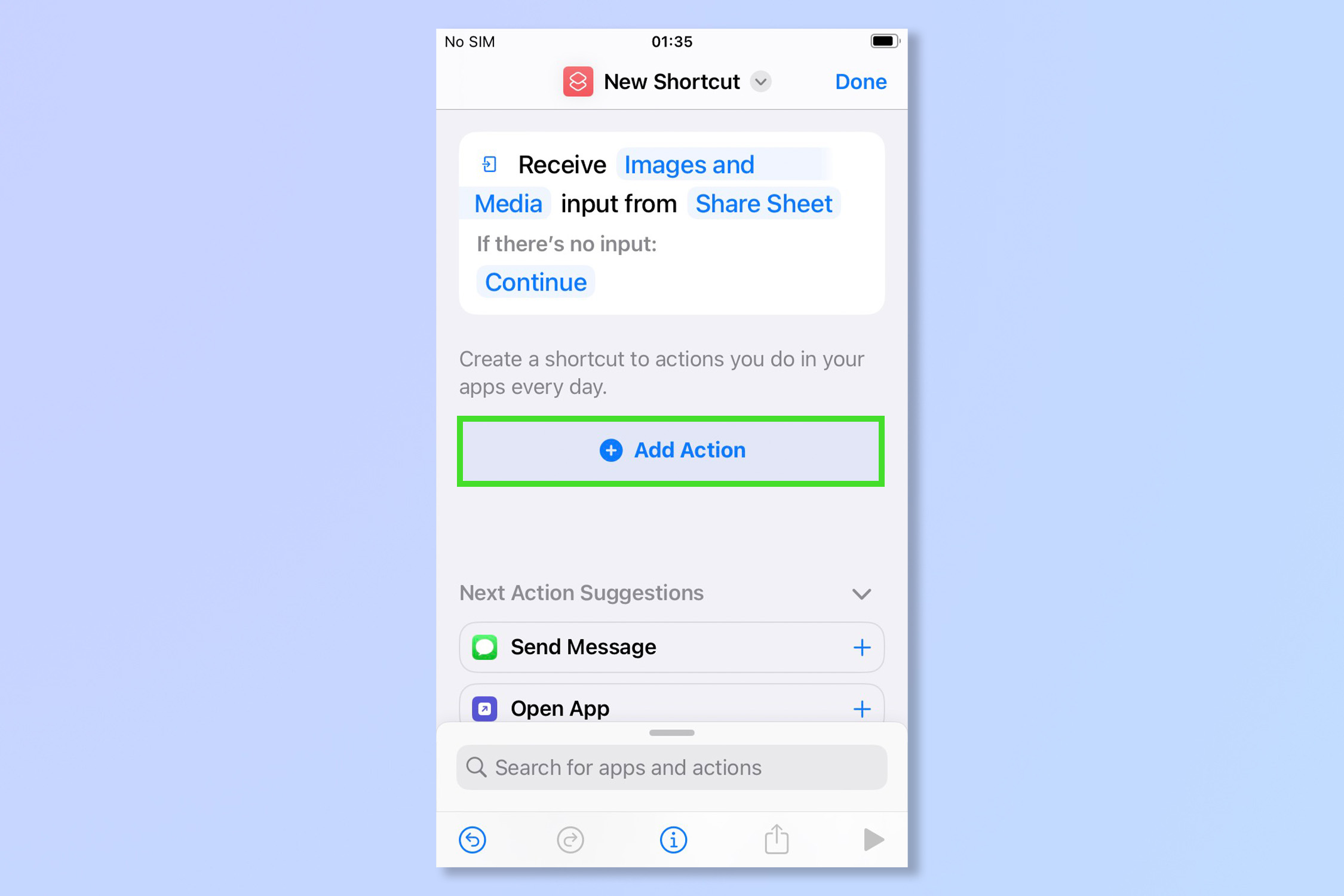
7. اضغط على شريط البحث في الجزء السفلي من الشاشة و يكتب “حدد الصور”. عندما يظهر الخيار ، انقر فوق حدد الصور.
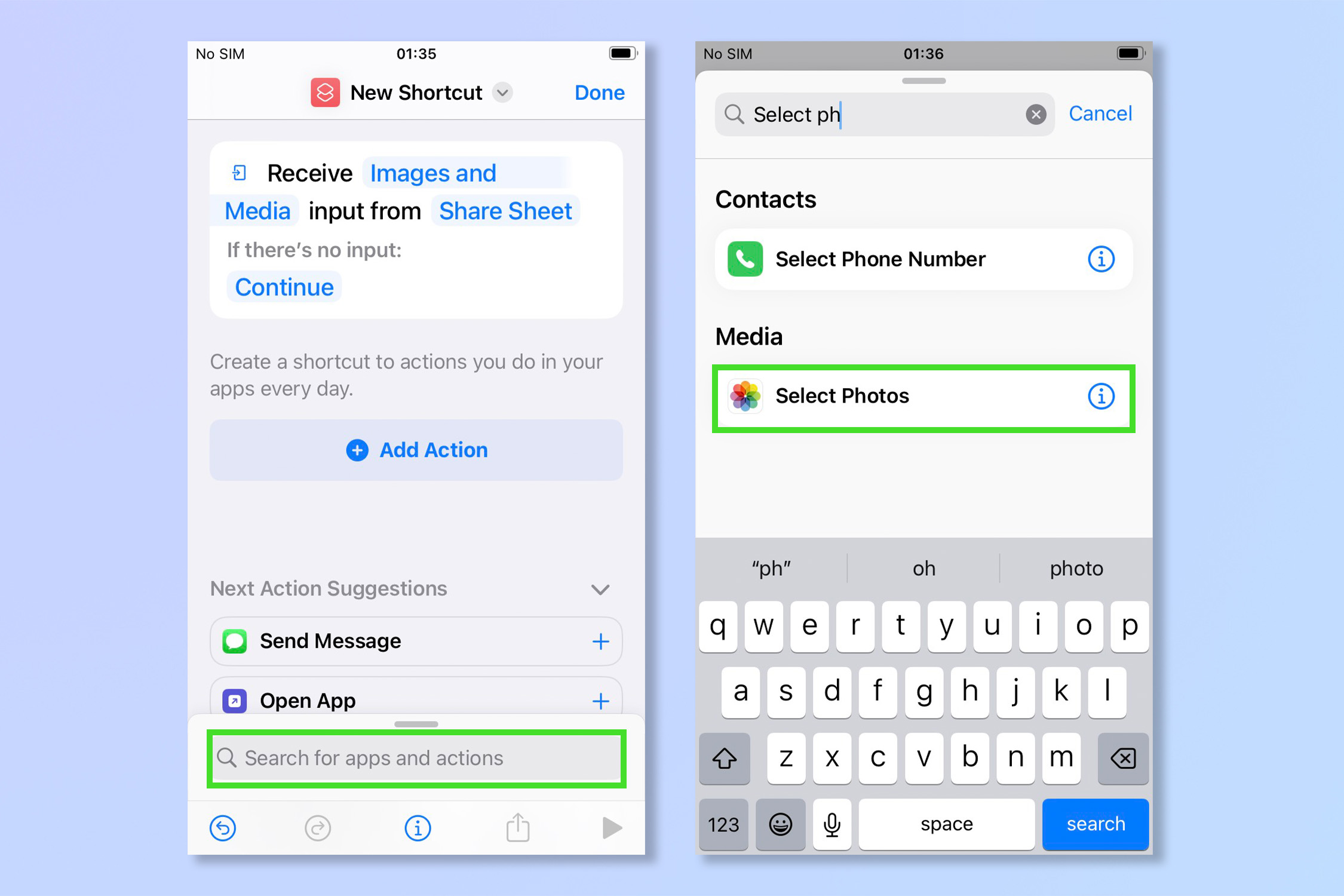
8. كرر الخطوة 7 إلى أضف إجراء تحديد الصور الثاني. سيسمح لك هذا باختيار صورتين في وقت واحد.
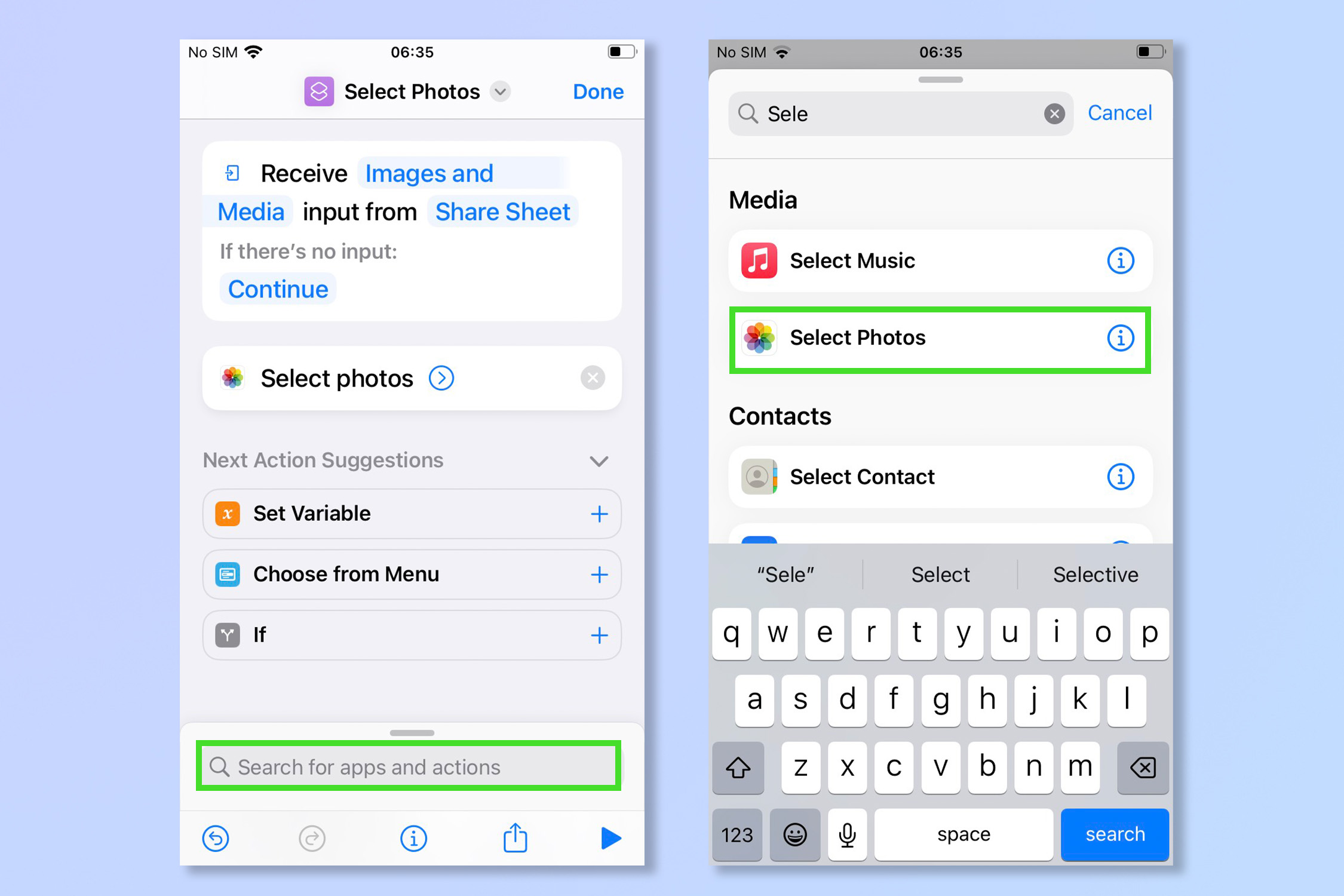
9. اضغط على شريط البحث مرة أخرى لإضافة إجراء ثالث. اكتب “صور تراكب” وثم انقر فوق تراكب الصور بمجرد ظهوره. يجب أن يكون لديك الآن اختصار يشبه لقطة الشاشة أدناه.
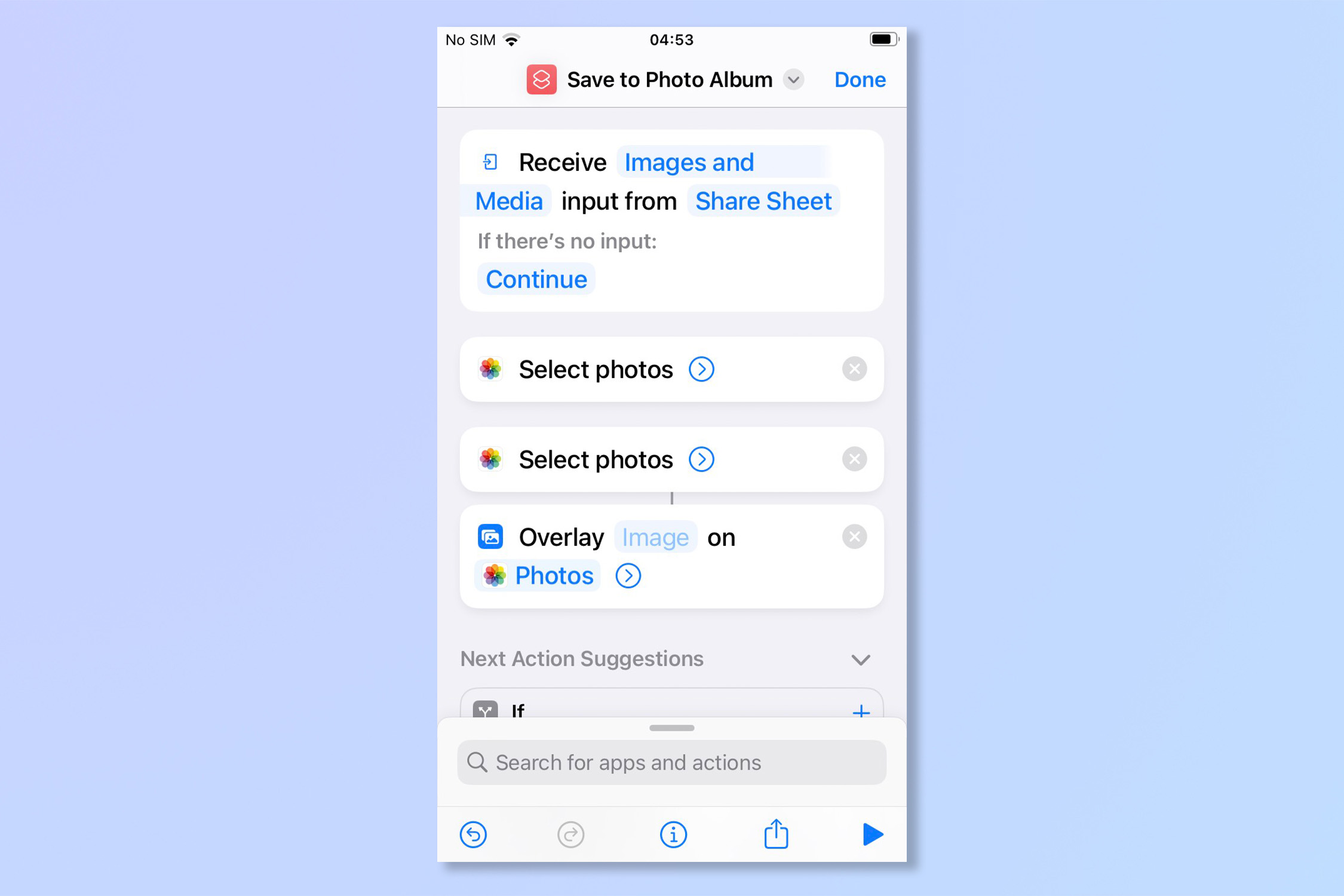
10. اضغط على كلمة “صورة” (قد تحتاج إلى الضغط لفترة طويلة) ثم صنبور يختار المتغير السحري.
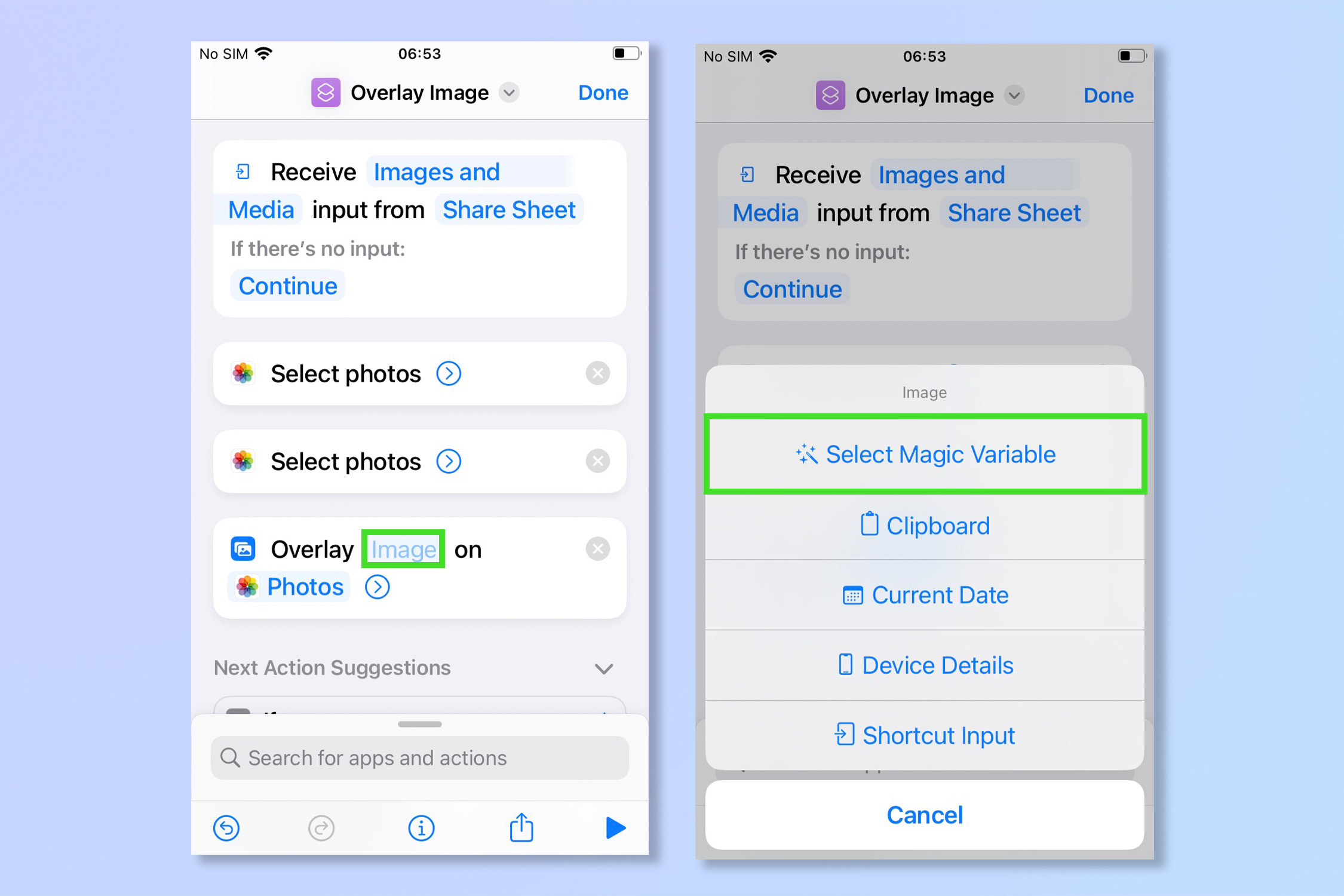
11. حاليا، اضغط على “الصور” الأولى.
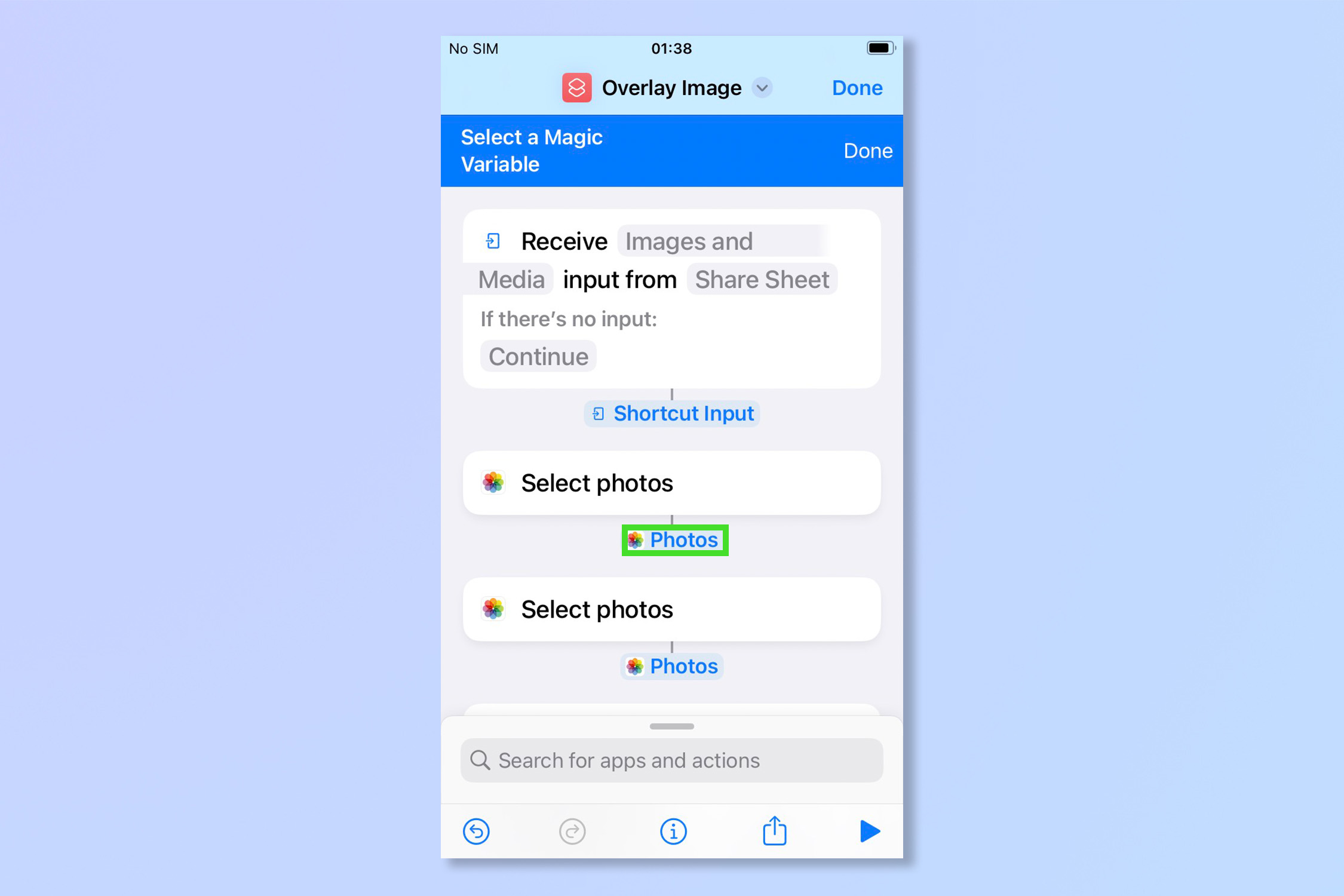
12. اضغط على شريط البحث واكتب “حفظ في ألبوم الصور “و ومن بعد انقر فوق حفظ في ألبوم الصور بمجرد ظهوره.
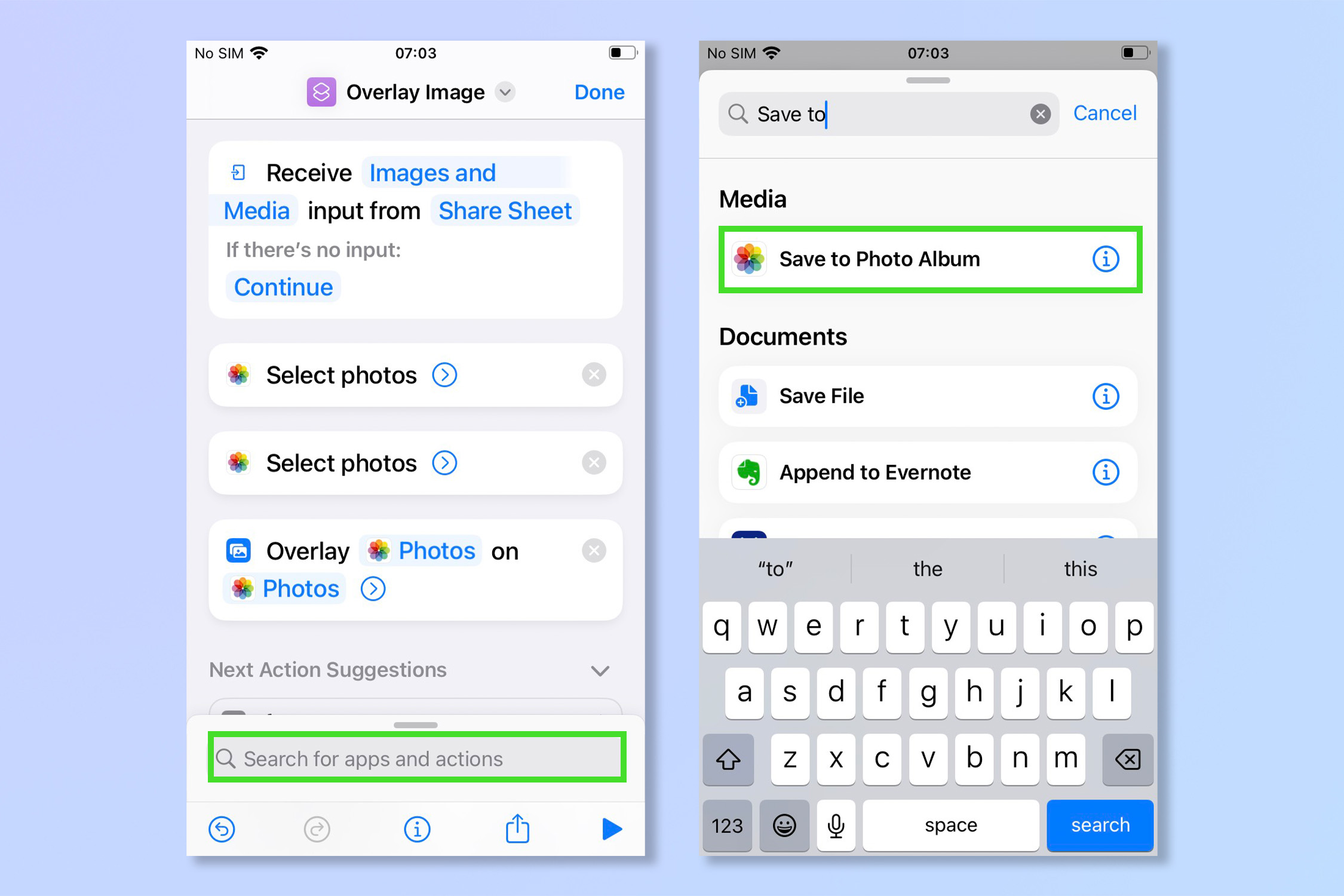
13. حدد اسم الاختصار الخاص بك و أعد تسميته إلى شيء مناسب مثل “تراكب الصور” – سيكون هذا هو الاسم الذي يظهر أسفل ورقة المشاركة عند تحرير الصور.
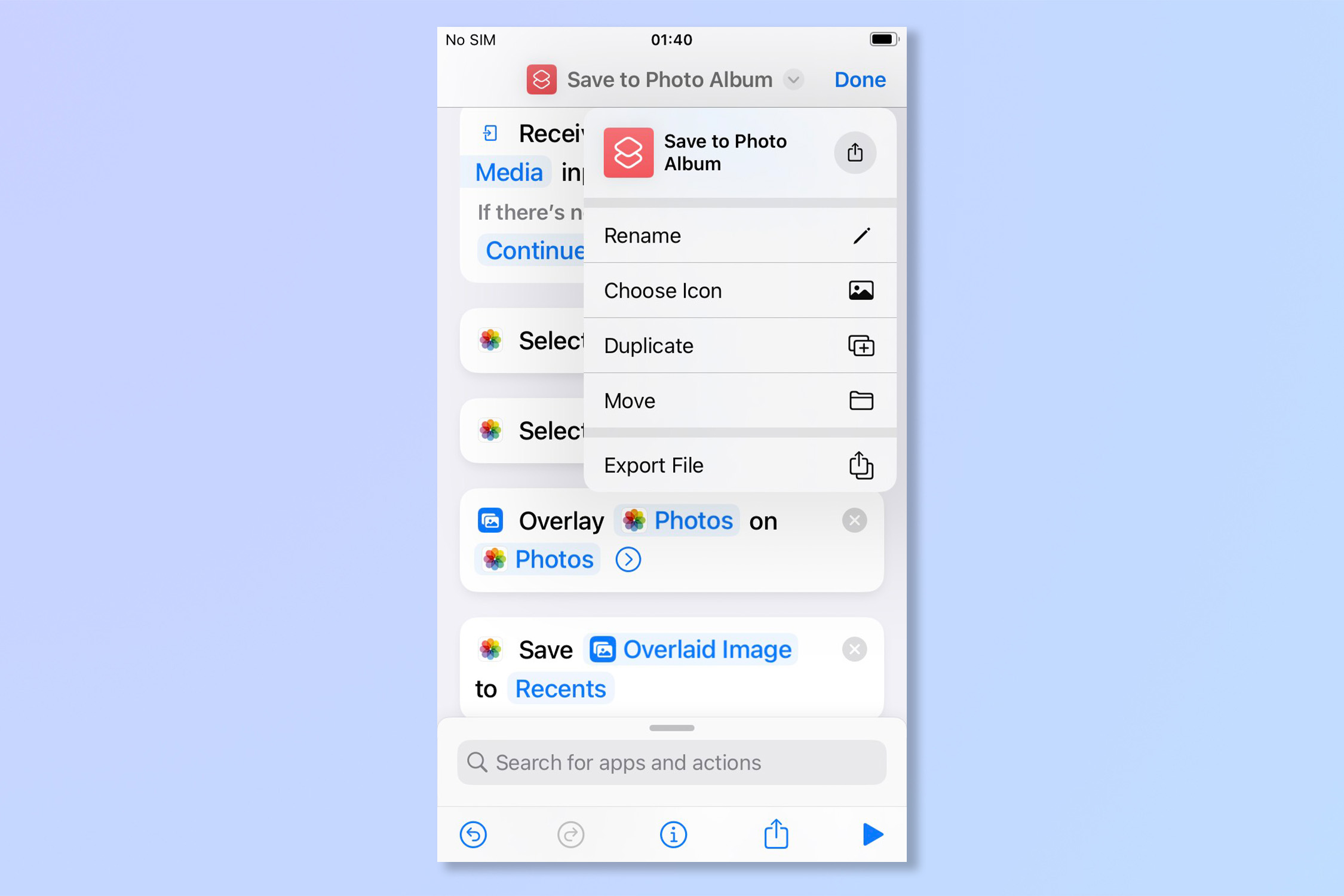
14. في ال تطبيق الصور ، اضغط على ورقة المشاركة (أسفل اليسار) وستجد الاختصار الجديد الخاص بك.
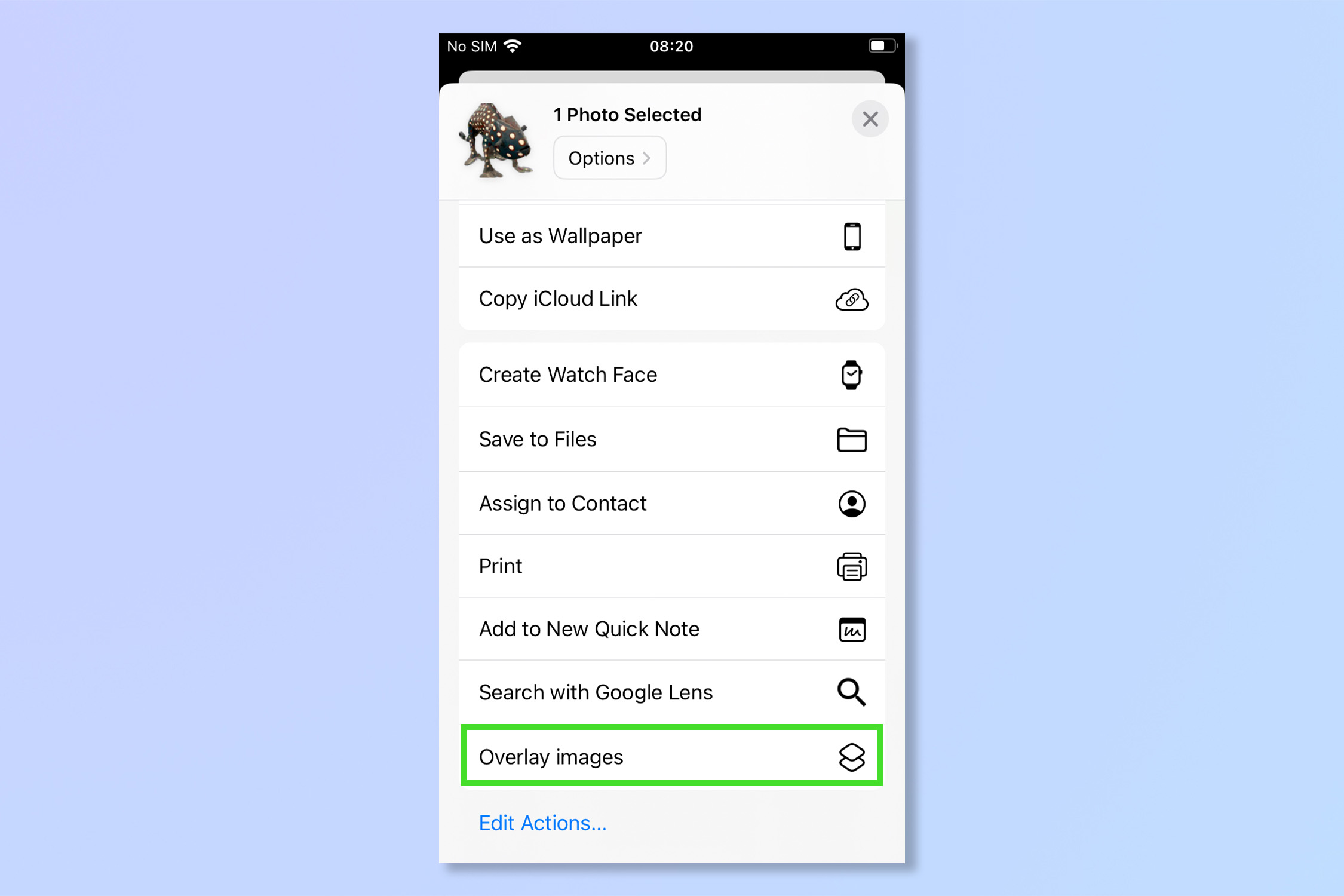
15. بعد تحديد الميزة سيُطلب منك اختر صورتين من تطبيق صورك لتراكب أحدهما فوق الآخر. ستكون الصورة الأولى هي التراكب والثانية هي الخلفية.
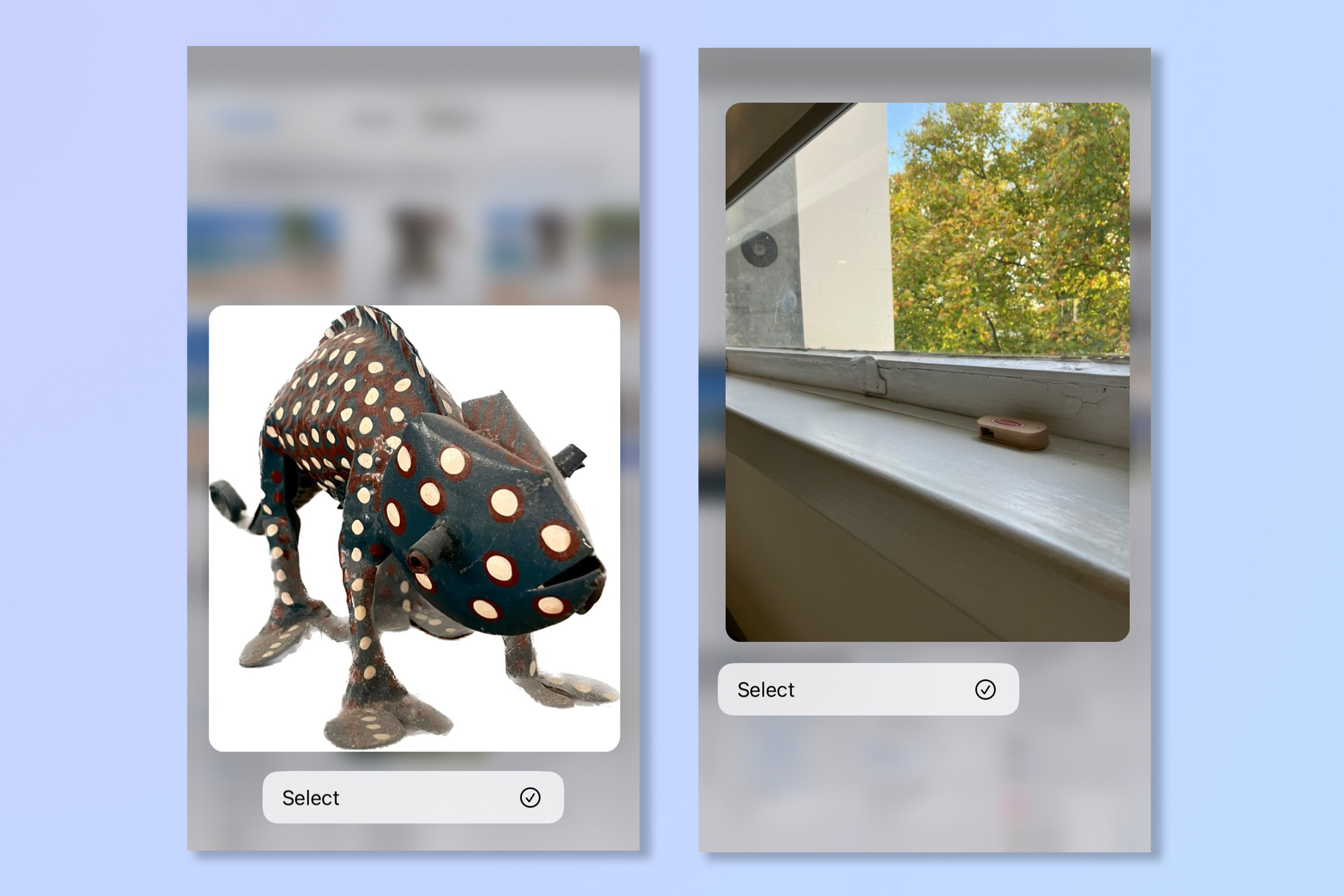
16. استمتع باستخدام التراكبات على جهاز iPhone الخاص بك!
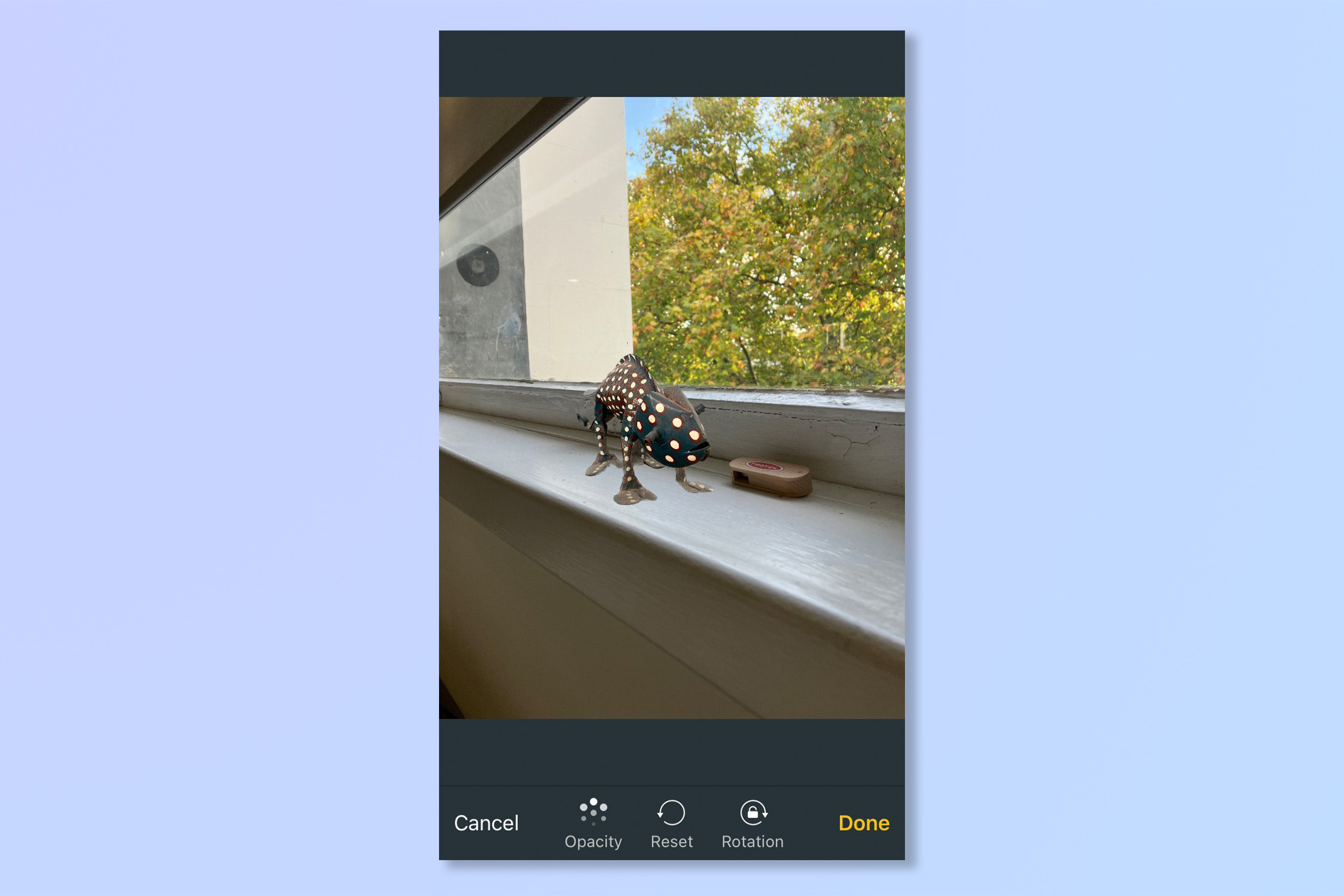
وانتهينا! الآن لا شيء يمكن أن يعيق خيالك ، ابدأ في التقاط الصور واستمتع باللعب مع التراكبات.
بعد أن استوعبت كيفية تراكب الصور على iPhone ، ربما تبحث عن بعض الطرق الأخرى لجعل صورك فريدة من نوعها ، فلماذا لا تحقق من أفضل تطبيقات تحرير الصور متاح على هاتفك. إذا كنت تريد تحرير مجموعة من الصور على جهاز iPhone الخاص بك بسرعة ، فتحقق من ذلك كيفية نسخ ولصق التعديلات على صور iOS، أو إذا كان الفيديو هو أكثر ما تتعلمه كيفية تحرير مقاطع الفيديو على iPhone. لمزيد من النصائح والحيل العامة حول iPhone ، تعرف على كيفية تمكين لوحة مفاتيح Dvorak على iPhone لكتابة أسرع وأسهل. هل حصلت للتو على iPhone جديد؟ تعرف على كيفية نقل البيانات من iPhone إلى iPhone وتأكد من نقل الأشياء الخاصة بك بأمان.





